Es pa ño l es pa ño l es pa ño l es pa ño l – Asus CM6340 User Manual
Page 334
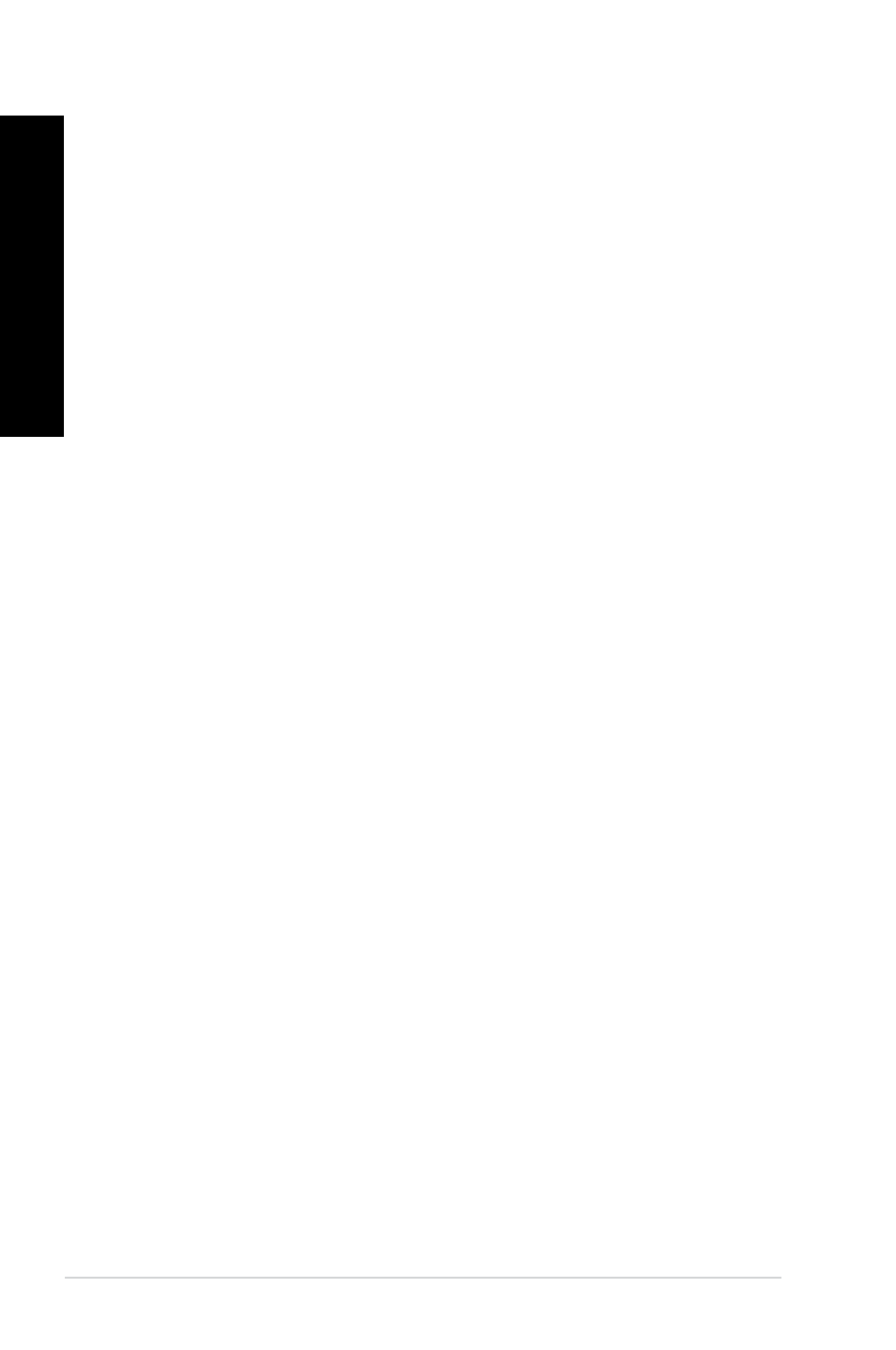
332
Capítulo 6: Uso de las utilidades
ES
PA
ÑO
L
ES
PA
ÑO
L
ES
PA
ÑO
L
ES
PA
ÑO
L
Actuali�ación del BIOS a través de un archivo de BIOS
Para actuali�ar el BIOS a través de un archivo de BIOS:
1.
En la pantalla de ASUS Update (Actualización de ASUS), seleccione la opción Update BIOS from
file (Actualizar el BIOS desde un archivo) y, a continuación, haga clic en Next �Siguiente�.
2.
Busque el archivo de BIOS en la ventana Open (Abrir); haga clic en Open �Abrir� y, a
continuación, en Next �Siguiente�.
3.
Si lo desea, puede cambiar el logotipo de arranque del BIOS. Haga clic en Yes �Sí� si
desea cambiar el logotipo de arranque o en No para continuar.
4.
Siga las instrucciones que aparecerán en la pantalla para llevar a cabo el proceso de actualización.
Configuración
La sección Settings (Configuración) permite personalizar la configuración de la
barra de menús principal y la máscara de la interfaz.
•
La pestaña Application (Aplicación) permite al usuario seleccionar la aplicación que
desee habilitar.
•
La pestaña Bar (Barra) permite modificar la configuración de la barra.
•
La pestaña Skin (Máscara) permite personalizar el contraste, el brillo, la saturación, el
matiz y el valor gamma de la interfaz.
Información del sistema
La sección System Information (Información del sistema) muestra información
acerca de la placa base, la CPU y las ranuras de memoria.
•
Haga clic en la pestaña MB �Placa base� si desea ver los datos correspondientes al
fabricante de la placa base, el nombre del producto, la versión y el BIOS.
•
Haga clic en la pestaña CPU si desea ver los datos correspondientes al procesador y
la memoria Caché.
•
Haga clic en la pestaña SPD �Detección de presencia serie� y seleccione una ranura
de memoria si desea ver los datos correspondientes al módulo de memoria instalado
en la ranura seleccionada.
